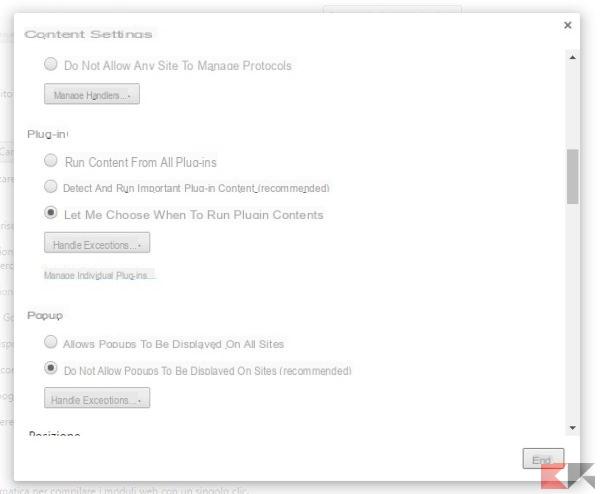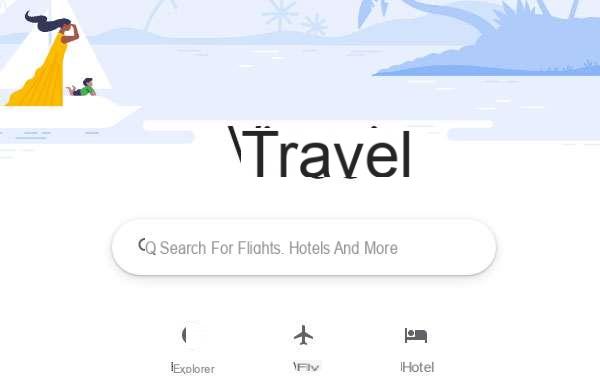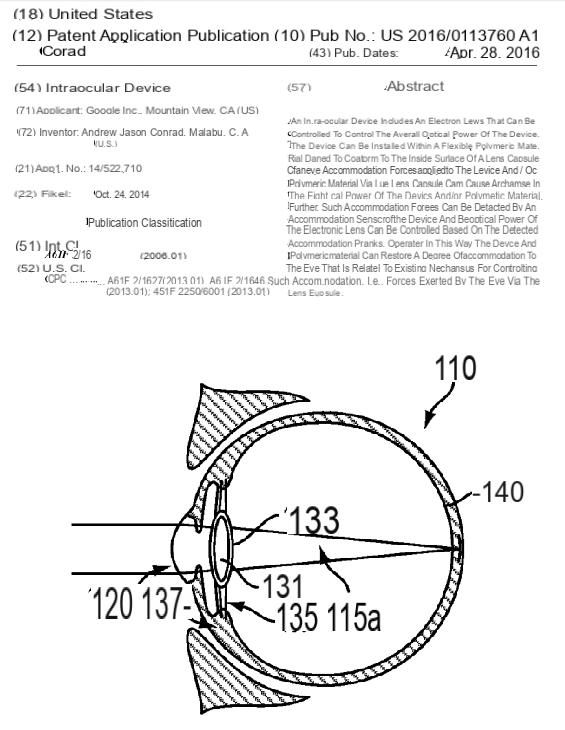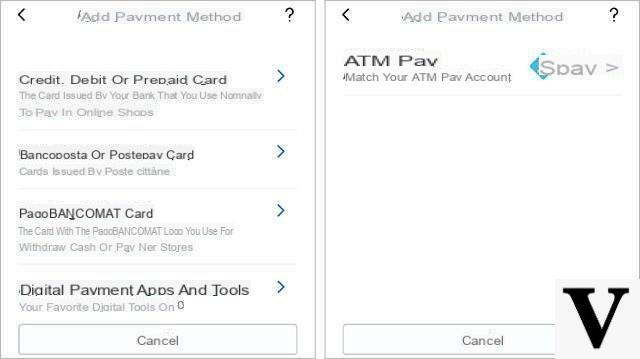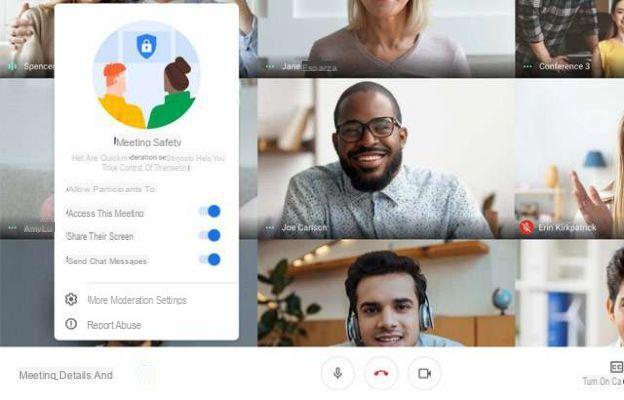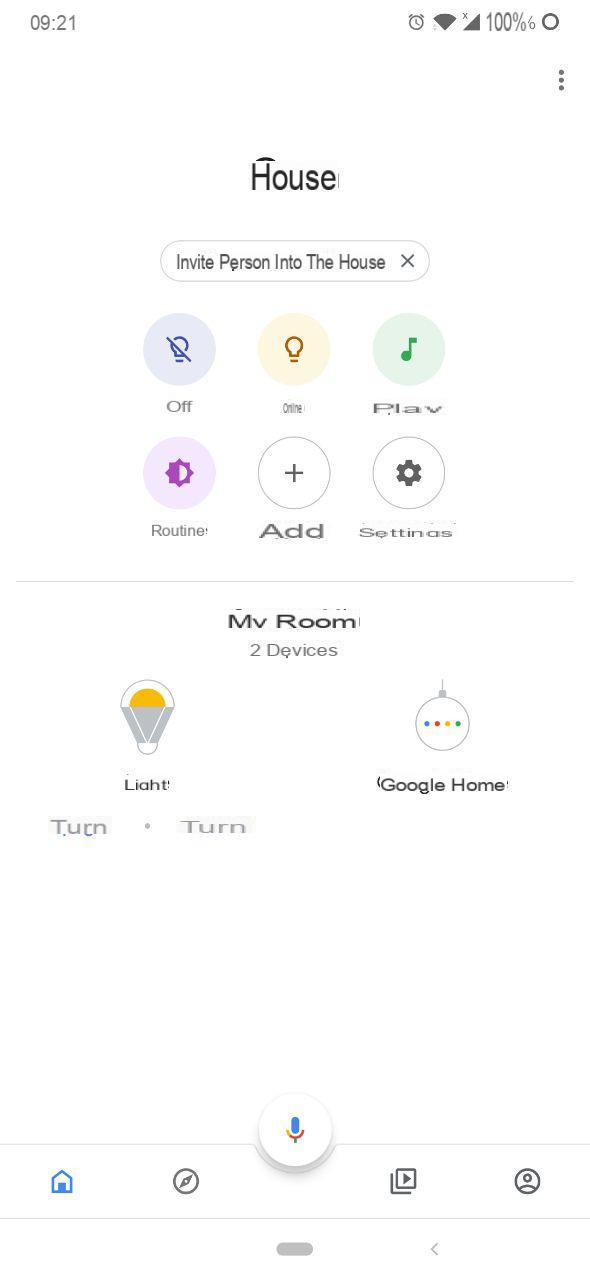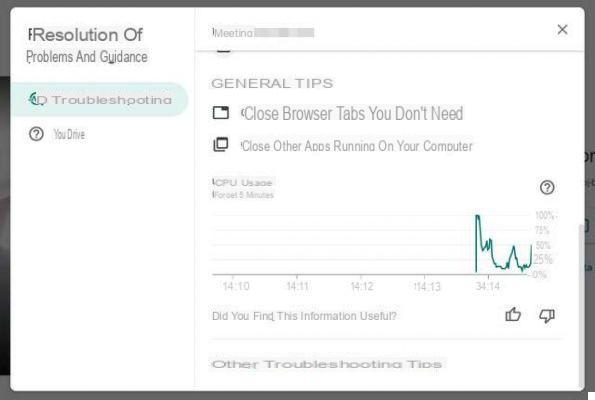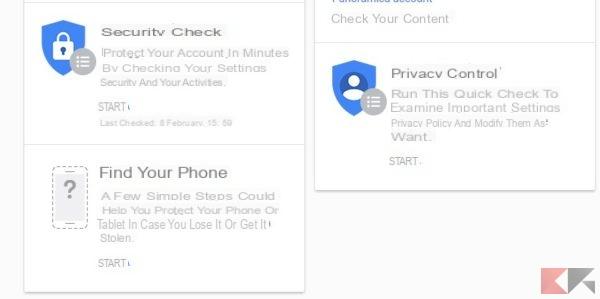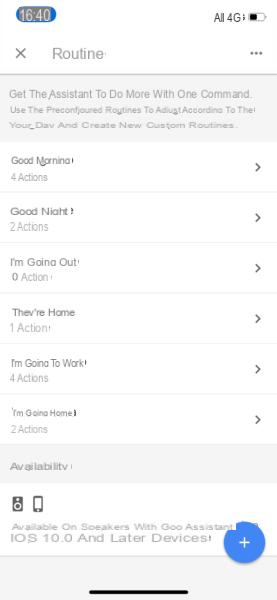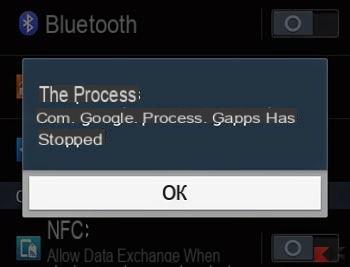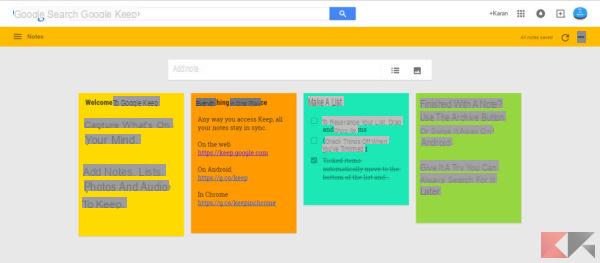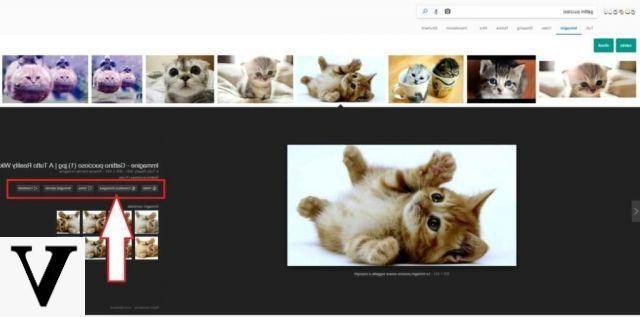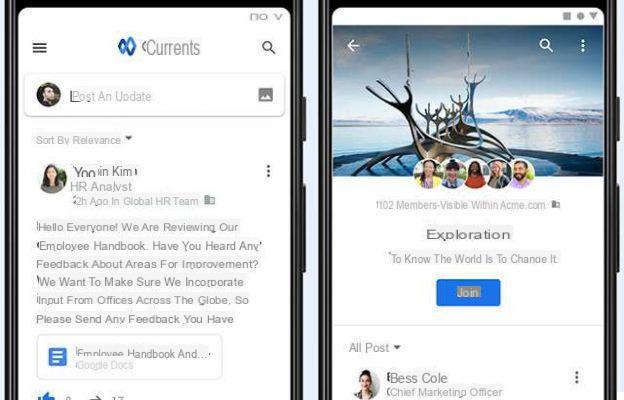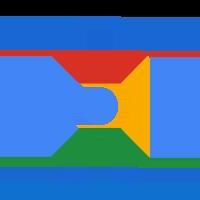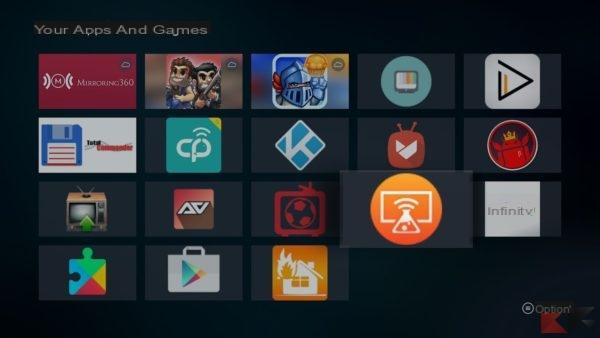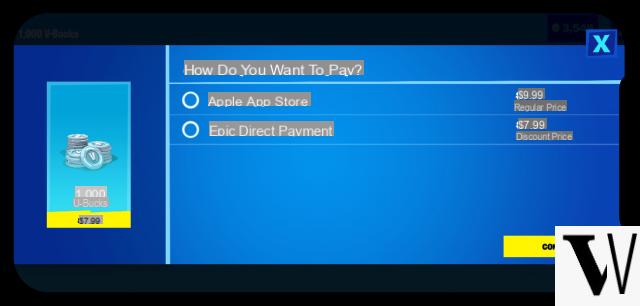Google Keep è un servizio estremamente comodo che permette di salvare al volo piccole note contenenti testo o liste a spunta direttamente sul cloud, così da averle sempre a portata di mano (sia grazie alle varie app mobile che all’applicazione web di Keep) su qualsiasi dispositivo, con la possibilità di personalizzarne disposizione e colore per tenerle organizzate al meglio.
Ma è possibile esportare direttamente sul proprio dispositivo così da averle salvate in locale? Ebbene la risposta è si, tuttavia bisogna ricorrere a dei piccoli trucchetti; leggendo la piccola guida di seguito troverete due metodi per esportare le note da Google Keep: non vi resta che scegliere quello più adatto a voi!
Prima di continuare: l’esportazione tramite Takeout o tramite Documenti Google non implica affatto la sincronizzazione postuma; qualora le note fossero modificate in cloud, i cambiamenti non saranno salvati anche in locale e bisognerà provvedere ad un’esportazione successiva.
Metodo 1: Google Takeout
Si tratta senza dubbio del metodo più rapido e semplice: l’unico requisito è quello di aver installato un qualsiasi programma che possa leggere i documenti HTML (tutti i browser sono in grado di gestirli), in quanto l’esportazione avverrà utilizzando tale formato. Tramite Google Takeout, infatti, è possibile esportare un unico archivio compresso contenente tanti documenti HTML quante sono le note presenti in Google Keep.
Ciascuna nota avrà il suo documento associato e, nel caso di note senza titolo, sarà utilizzata la data come nome del documento. Procedere è semplicissimo: la prima cosa da fare è recarsi sulla pagina apposita di Google Takeout, linkata in basso:
LINK | Google Takeout – Esporta dati Keep
Apparirà una schermata simile a quella che segue:

Assicuratevi che il check verde in corrispondenza di Keep sia attivo, poi fate click su “Avanti”. A questo punto vi verrà chiesto il formato di compressione con cui creare l’archivio (zip andrà benissimo) e la modalità di ricezione del link per il download (a scelta tra email e archiviazione diretta su Google Drive): per il salvataggio in locale scegliete la prima opzione, dopodiché potrete chiudere la pagina ed attendere l’email di conferma (che comprende il link per il download) o attendere la creazione dell’archivio dalla stessa pagina (vi comparirà il link diretto per il download, valido per 5 giorni, al termine della procedura).

Basterà cliccare su di esso per scaricare tutte le note in formato HTML e custodirle sul proprio dispositivo!
Metodo 2: Documenti Google
Si tratta di un metodo più macchinoso ma più efficiente per chi, ad esempio, desidera scaricare le proprie note in formato PDF; ciò però comporta il passaggio obbligatorio da Google Docs e la conseguente esportazione da lì.
Farlo è semplicissimo: basta selezionare il tasto Nexus in corrispondenza della nota da salvare (quello con i 3 puntini verticali) e scegliere dal menu che compare la voce “Copia in un documento Google”, come da immagine:

Google inizierà ad elaborare la nota e la ricopierà in Documenti Google; completata l’operazione, vi comparirà una notifica che mostra il link per accedere al documento appena creato.

A questo punto il gioco è fatto: potrete eventualmente aggiustare il titolo della nota ormai trasformata in documento se non ne siete soddisfatti, dopodiché esportare il documento usando il menu File > Scarica Come.
Volendo, è possibile anche esportare più note contemporaneamente nello stesso documento: per farlo, dalla schermata principale di Google Keep premete la combinazione di tasti CTRL+A per selezionare tutte le note non archiviate contemporaneamente, oppure cliccate su ciascuna nota da salvare tenendo premuto il tasto CTRL per effettuare una selezione multipla.

Fatto ciò, vi comparirà una barra degli strumenti con il solito tasto Nexus: cliccate su esso e selezionate anche questa volta Copia in un documento Google. Sarà in questo modo creato un unico documento contenente le vostre note: ciascuna di essa avrà il suo titolo, la sua eventuale lista puntata ed i suoi elementi barrati!